11 августа 2011
Обзор оболочки Go Launcher Ex
Внештатные материалы
У пользователя android-смартфона сейчас очень много возможностей для кастомизации интерфейса и настройки аппарата под себя. Это могут быть отдельные программы или виджеты, подходящие именно вам или даже целые прошивки, например MIUI или Cyanogen mod. Всё это замечательно, но многие вещи, например кастомная прошивка, доступны только root-user’у. Что же делать обычному пользователю, который не хочет получать «рут», но хочет попробовать что-нибудь новенькое? Как раз здесь спасают альтернативные Launcher’ы, которых не очень много, зато все по-своему хороши. Об одном из них и пойдет речь – Go Launcher Ex.

Рабочий стол и его экраны
В Go Launcher Ex используется стандартная система нескольких экранов с ярлыками и виджетами. Количество экранов не ограничено. Я пользуюсь четырьмя. Кнопка домик или щипок двумя пальцами показывают матрицу из всех ваших экранов. Кстати, эта матрица очень похожа на аналогичную в MIUI. Рабочие столы можно добавлять или удалять одним нажатием на плюсик или крестик соответственно.
По умолчанию на рабочем столе может разместиться до 8 иконок, но этот параметр меняется в настройках. На больших экранах удобно использовать сетку 4х5 или 5х5. Например, на Desire HD пять иконок в одном ряду выглядят аккуратно.
Экраны можно просто листать или выбирать нужный с помощью матрицы. В Go Launcher Ex очень красивая анимация листания и, самое главное, она настраиваемая. Можно выбрать любую понравившуюся из восьми штук или если, не можете выбрать, просто поставить случайную. Тогда каждый следующий экран будет листаться с произвольным эффектом.
Присутствует опция листания по кругу. Скорость перелистывания настраивается.
Также можно присвоить определенное действие жестам «Вверх» и «вниз»
Есть уведомления для пропущенных звонков, SMS и почты, но для этого нужно поставить специальное дополнение (addon).
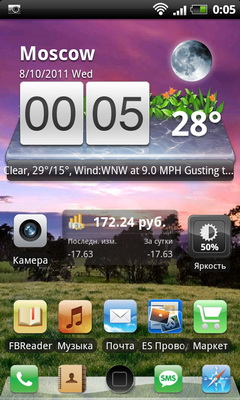
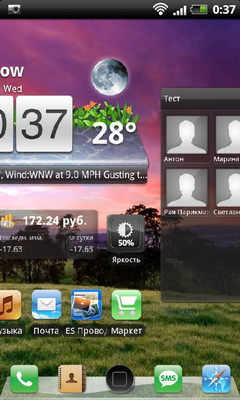
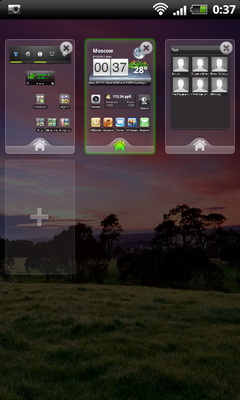
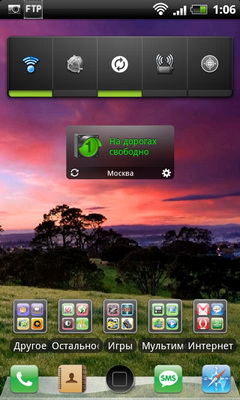
Добавление ярлыков программ и папок
В Go Launcher Ex вы можете добавлять ярлыки двумя способами. Первый — долгий тап по экрану и затем выбор нужного вам приложения. Второй — через меню приложений.
В HTC Sense я обычно пользуюсь вторым способом, но здесь более удобен первый.
Дело в том, что в меню приложений нужно сделать долгий тап по приложению, затем перенести его вниз в строчку «Перенести на рабочий стол», а затем (всё еще удерживая иконку) выбрать стол, на который хотите перенести ярлык.
Если же действовать напрямую через рабочий стол, то получается быстрее и удобнее. Долгий тап по столу — приложения и поставить галочку на тех приложениях, которые хотите добавить. Да-да, одним кликом можно добавить сразу все нужные приложения.
Отдельно стоит отметить добавление папок на рабочий стол. При создании новой папки вам предлагают сразу же дать ей название и выбрать приложения, которые будут в ней лежать. Очень удобная и полезная функция, которой во многих лончерах (и в HTC Sense в том числе) не хватает.
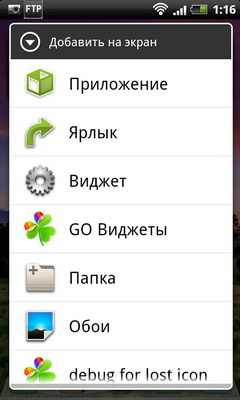
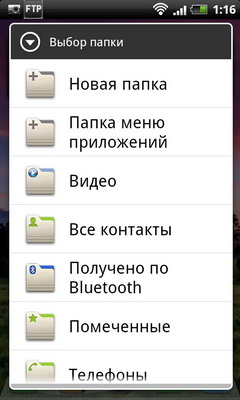
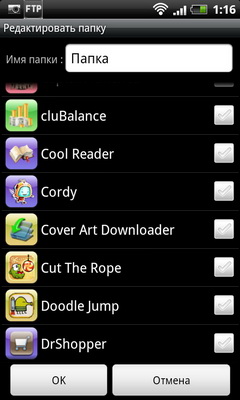
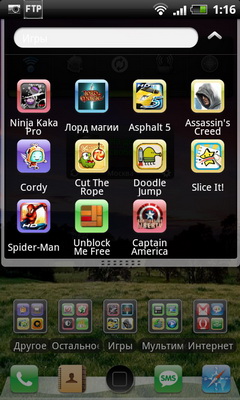
Нижняя панель
Во всех сторонних лончерах нижняя панель поддается настройке и Go Launcher Ex – не исключение.
Можно выбрать программы, которые вы будете с нее запускать, и их иконки.
Поддерживается до трех панелей (переключаются листанием, доступно листание по кругу).


Меню приложений
Меню приложений немного напоминает таковое на iOS. Вам показаны 8 иконок, горизонтальным листанием вы переключаетесь на следующие 8 и т.д. Можно настроить вид листания: горизонтальный или вертикальный. Анимация перелистывания так же настраивается, рекомендую обязательно попробовать анимацию «Сфера».
Отличной «фишкой» Go Launcher Ex является сортировка приложений по папкам. Я, например, сразу рассортировал все приложения и сейчас при открытии меню у меня отображаются всего несколько папок. Их, кстати, можно добавлять и на рабочий стол.
Долгий тап по иконке позволяет переставлять иконки приложений местами, а также удалять эти приложения одним нажатием.
В настройках можно задать количество строк и столбцов меню приложений.

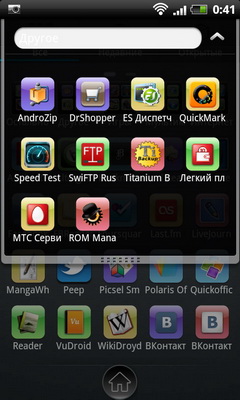
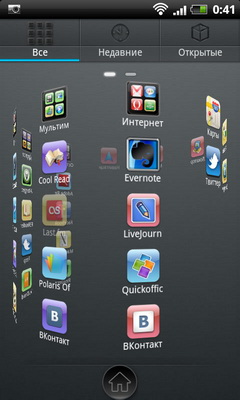
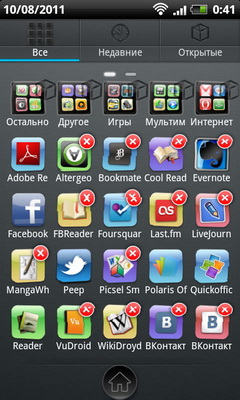
Виджеты
Пожалуй, одним из главных критериев, по которым оценивают лончеры, являются собственные виджеты. Именно они иногда становятся решающим фактором при выборе того или иного лончера.
Итак, что же предлагает нам Go Launcher Ex?
Facebook. Полноэкранный виджет, который показывает новостную ленту из facebook’a. Тап на новость полностью раскрывает ее текст (если она большая). Если в новости есть видео, то тап на него предлагает выбрать программу для окрытия этого видео.
В правом верхнем углу виджета есть 3 «кнопки»:
- Обновление ленты
- Обновление статуса (можно так же прикрепить фото)
- Отображение виджета. Здесь можно выбрать будут ли показываться только ваши новости, новости ваших друзей или самые популярные.
С помощью долгого тапа можно выбрать настройки виджета, среди них время обновления ленты.
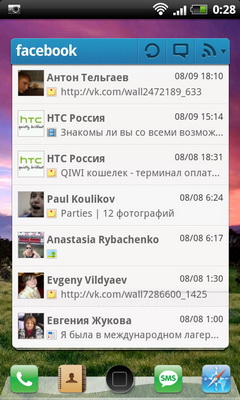
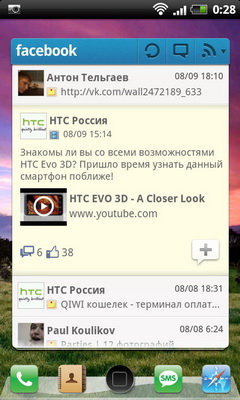

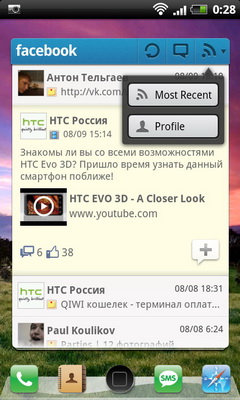
Twitter. Полноэкранный виджет, который можно скорее назвать отдельным приложением.
В левом верхнем углу виджета есть 3 «кнопки»:
- Обновить ленту.
- Написать твит. Так же можно добавить к нему фото.
- Настройка отображения. Здесь можно выбрать какие новости вы хотите видеть. Просто ленту сообщений, только с упоминаниями вас или только с личными сообщениями.
Тап на чужой твит открывает меню работы с ним. Там вы можете ретвитнуть сообщение, ответить автору или добавить сообщение в избранное.
С помощью долгого тапа можно выбрать настройки виджета, среди них время обновления ленты.
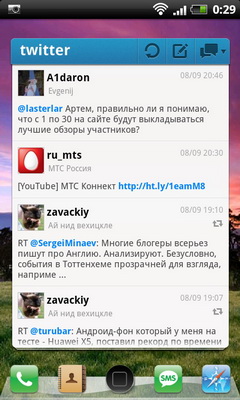
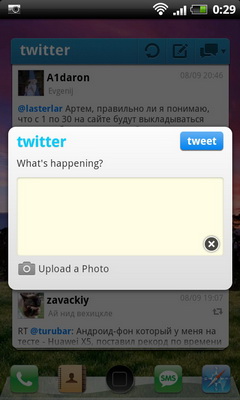
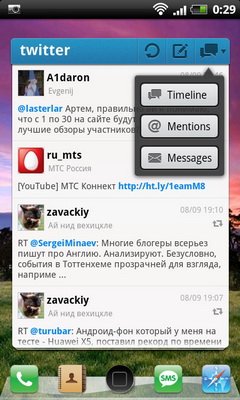
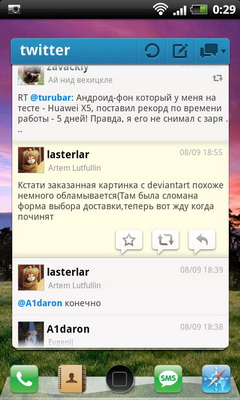
Clock. Простой виджет часов. Можно выбрать между обычными или электронными.
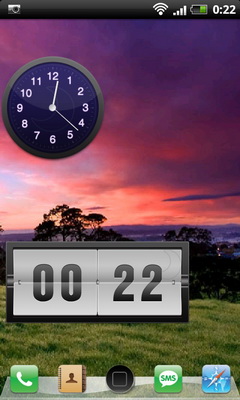
Task manager. Менеджер задач. На виджете показаны приложения, которые сейчас запущены и количество свободной оперативной памяти.
В маленьком виджете можно принудительно завершить все программы одним тапом, в больших можно тапнуть на программу и закрыть только ее, долгий тап открывает выбранную программу.
В целом приятный виджет, на уровне ES Диспетчера.
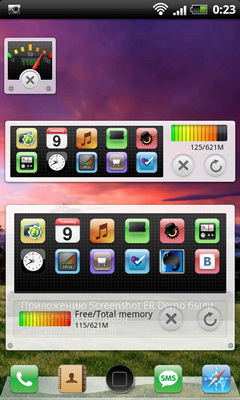
Календарь. Виджет календаря. Кружочком обведен текущий день, на днях, в которые есть мероприятия, нарисованы маленькие оранжевые закладки. Тап по закладки открывает подробный распорядок дня.
В левом верхнем углу расположены 3 «кнопки»
- Обновить календарь.
- Добавить событие. Перекидывает вас в стандартное приложение календарь.
- Переключение между видом календаря и видом Повестки дня.
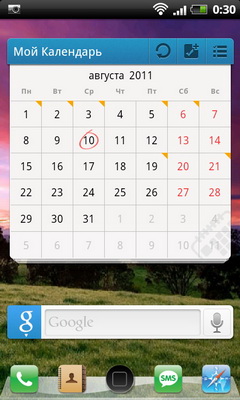
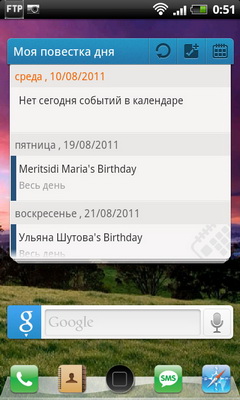
Контакты. Пролистываемый виджет контактов. При первом его добавлении вам предлагается настроить действия при тапе на контакт, например, звонок или SMS.
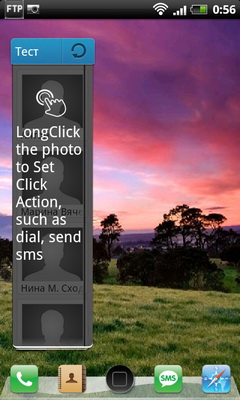
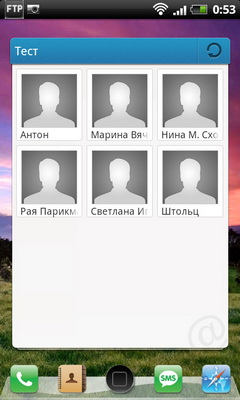
Виджет поиска от Google. Практически ничем не отличается от стандартного. Поиск осуществляется в телефоне и в интернете.
Сообщения. Полноэкранный виджет, который отображает список сообщений. Тап на сообщение открывает переписку. Вид переписки сделан в виде чата, как в новых версиях HTC Sense.
В левом верхнем углу расположены 3 «кнопки»
- Обновить список сообщений.
- Пометить все как прочитанные.
- Написать новое сообщение. Перекидывает вас в стандартное смс-приложение.
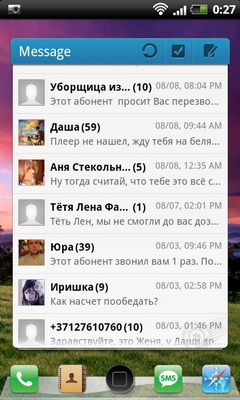
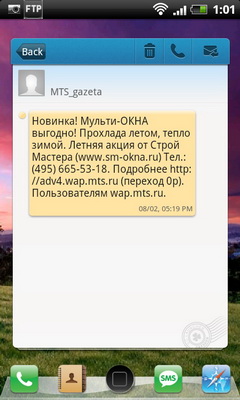
Виджет часов с погодой. Нереально красивый виджет часов с погодой. Выглядит свежо и не банально. При тапе на погоду открывается свое погодное приложение. Можно настроить время обновления, город, уведомления о скором дожде. Поддерживает множество тем, хотя, на мой взгляд, стандартная тема самая красивая. Также к нему можно скачать «живые обои», которые меняются вместе с погодой.
Виджет существует как отдельное приложение от Go Dev и может работать не только в Go Launcher Ex.
Все виджеты (в т.ч. сторонние) можно масштабировать.
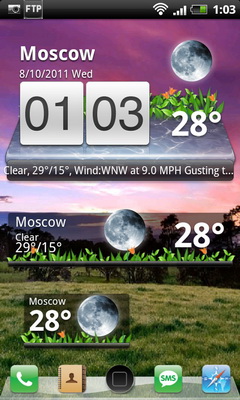
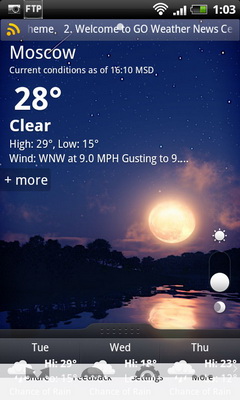
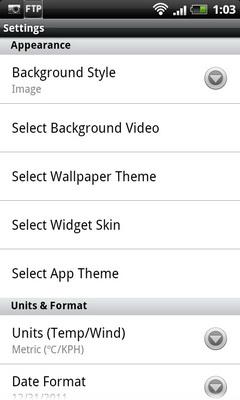
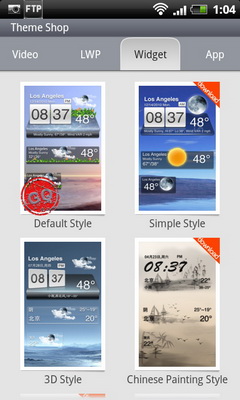
Темы оформления (skins)
Для Go Launcher Ex существует множество различных тем, Они сделаны интересным образом. Тема является отдельным приложением, которое нужно скачивать через Go Store или Android Market, также огромное количество тем есть на 4pda.ru.
Мне очень нравится тема а-ля iphone, есть похожая для MIUI.
По сути, темы можно разделить на два вида.
- Меняет иконки и обои.
- Меняет виджеты.
Также можно для каждого ярлыка на рабочем столе выбрать свою собственную иконку.
Темы можно комбинировать, например нижний бар из одной, иконки из другой, фоновый рисунок из третьей.
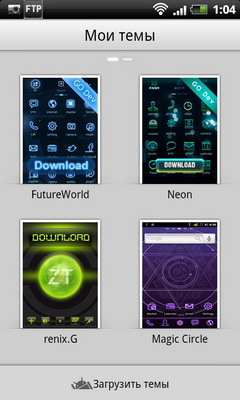
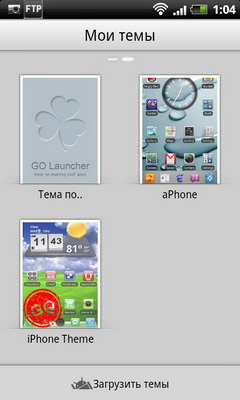
К слову о темах для виджетов. Изначально все виджеты Go Launcher Ex имеют белый фон, он смотрится очень плохо, но проблема решается установкой темы Transparency. Фон становится полупрозрачным и очень приятным.
Чтобы сменить тему виджета нужно сделать долгий тап по нему и выбрать вкладку «тема».
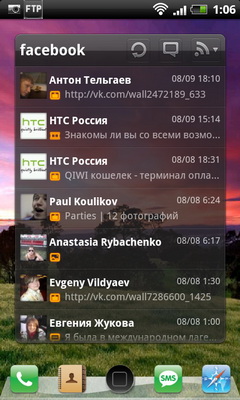
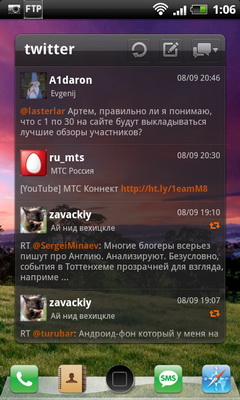
Настройки
В меню «Установки» собраны все настройки Go Launcher Ex.
Здесь можно настроить количество иконок на столах, включить/отключить ландшафтный режим, настроить прокрутку обоев, круговое листание, а так же его анимацию, а так же изменить шрифты, используемые в лончере.
Здесь же можно сделать backup всех настроек или восстановить уже сделанный.
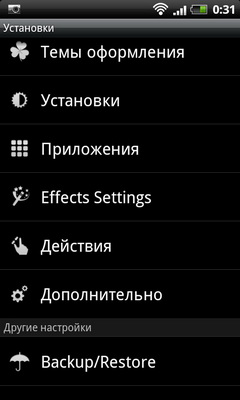
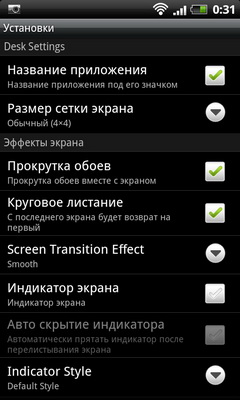
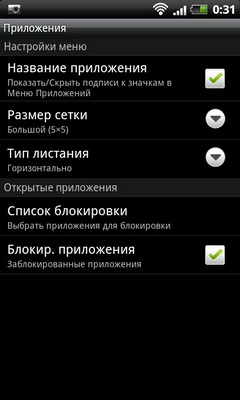
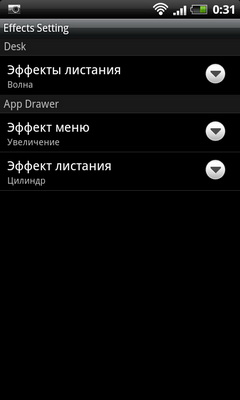
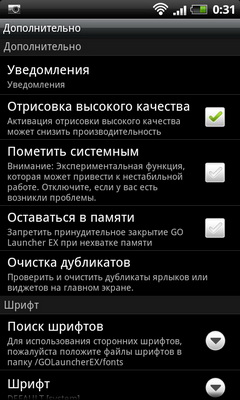
Немного Пару слов о других продуктах Go Dev
Мне очень нравится, когда продукт выглядит законченным, например Spb Shell для windows mobile. Ведь это был больше чем лончер, в него включалась телефонная книга, «смсница» и звонилка. Этим же, кстати, хорош и HTC Sense.
К Go Launcher Ex можно скачать Go SMS Pro, Go Contacts и Go Dialer. Эти три программы одни из лучших среди сторонних, они прекрасно вписываются в интерфейс самого лончера, отлично работают и имеют множество настроек и тем.
Конкуренты
LauncherPro. Обладает схожей функциональностью и также имеет свои виджеты. Одним из преимуществ Go Launcher Ex является возможность настроить в меню приложений папки. Другим плюсом можно назвать бесплатность, в то время как pro-версия LauncherPro стоит 3$.
ADWLauncher. Тут тоже всё очень спорно. Из преимуществ ADW я могу назвать возможность заресторить все ваши рабочие столы с другого лончера, на стороне Go Launcher Ex, опять же, бесплатность. Система папок присутствует в обоих. Дело вкуса, лично мне Go Launcher Ex нравится больше.
HTC Sense. Несмотря на то, что Sense «больше, чем лончер» не упомянуть его я не мог. Итак, какие преимущества на стороне творения от HTC? Во-первых это встроенные виджеты, во-вторых пользователь получает многие базовые программы с отличной функциональностью и интерфейсом.
У Go Launcher Ex, на мой взгляд, четыре преимущества перед Sense.
- Меню приложений по папкам.
- Возможность добавления сразу нескольких файлов в папку.
- Горизонтальный режим.
- Настраиваемая нижняя панель
И всё же мне удобнее пользоваться Sense, хотя я долгое время бегал с одной оболочки на другую, пытаясь понять, какая мне приятнее. Хотя в плюсы Go Launcher Ex можно также записать тот факт, что его можно поставить на любой смартфон.
Заключение
Первое и самое главное — все продукты от Go Dev бесплатны и без рекламы. При этом по функциональности они не уступают LauncherPro и ADWLauncher.
Я получил огромное удовольствие от использования Go Launcher Ex. Мне очень понравилась продуманность оболочки и множество маленьких приятных мелочей. Например, выбор приложений для папки или мазок вверх для включения определенной функции. Я думаю, что некоторым производителям можно поставлять телефоны уже с этой оболочкой и другими программами, так пользователь получил бы хороший продукт из коробки.
Если вам надоел стандартный интерфейс Android или чего-то в нем не хватает, обязательно попробуйте Go Launcher Ex.
Ссылки для PC:
- Go Launcher Ex
- Виджет контактов
- Виджет Facebook
- Виджет Twitter
- Виджет Calendar
- Виджет Сообщения
- Виджет Task Manager
- Тема Transparency
- Виджет Поиск
- Дополнение Уведомления
- Go Weather
QR-коды для смартфонов:
- Go Launcher Ex
- Виджет контактов
- Виджет Facebook
- Виджет Twitter
- Виджет Calendar
- Виджет Сообщения
- Виджет Task Manager
- Тема Transparency
- Виджет Поиск
- Дополнение Уведомления
- Go Weather
Автор: Евгений Вильдяев



Красиво…
а, вроде, не очень, но некоротые виджеты интересные
а он еще в круговую крутится???!!! вот я лох
там куча всяких настроек посмотри не поленись))))
Спасибо за обзор!
Очень информативно!
Да, пока это лучший ланчер на Андроид и обновляется еженедельно. Молодцы команда Го.
Не могу заставить календарь показывать с понедельника
Удалите виджет, а затем снова добавьте, он при добавлении просит указать первый день недели.
Совершенно ненужная фигня.
Если притомил ланчер из коробки, то самое то.
Отличный обзор, захотелось попробовать Go Launcher, не смотря на изначальный скептицизм.
А где такую тему найти, как в обзоре??? Аля АйФон???
Я думаю автор обзора сегодня появится в комментариях и ответит сам.
Тема называется aphone. Скачать можете по ссылке: https://4pda.ru/forum/dl/post/1049640/aPTGOLEX100.apk
Вы уверены? Она случаем не iPhone Theme называется? На одном из скринов выше, там где меню выбора темы запечатлено, она называется именно так. Я только что за нее 50 рублей отдал в маркете, а она сволочь не работает. В меню выбора темы она появилась, только иконка ее серая и вместо названия надпись loading. Когда хочу ее применить, появляется стандартная надпись «изменение темы, ждите» и все, так ничего и происходит((( Сталкивался кто? Аппарат Desire S.
Да, вы правы, перепутал, вот она: https://4pda.ru/forum/dl/post/957483/iphone.zip
Как сделать, чтобы виджеты в теме Transparency стали прозрачными?
Ланчер действительно лучший, особенно хороши виджеты календаря и смс-сообщений.
—
(Разобрался — долгий тап по виджету, потом «Оболочка»)
тоже хотел написать про него. Отличный обзор и отличный разработчик))
Не могу найти эти часики квадратые флипы
На сколько я знаю часиков еще нет в маркете, так как они в стадии беты. скачать можно https://golauncher.goforandroid.com/2011/08/go-launcher-clock-widget-beta-1-0-released%EF%BC%81/
Отличный обзор! Информативно, со скринами и ссылками. Спасибо!
У них еще есть неплохая клавиатура кстати.
Переюзал Launcher Pro, Go Launcher, TouchWiz 3, Launcher Pro Sense mod, ADW launcher, Regina Launcher 3D и Gingerbread Launcher (стандартный 2.3). Угадайте, на каком я остановился? Не поверите, но последний, ибо в нем нет той груды бесполезной фигни в настройках, и он работает действительно быстро.
Сам этим лянчером пользуюсь. в обзоре много неточностей. Даже дочитывать не стал.
Очень здорово писать, что много неточностей, но не писать каких.
ну если уж мы начинаем говорить о неточностях, то, простите, из какого языка вы родили волшебное слово «лянчер» ?
тот ещё шлак
Эх.. опоздал я с обзором на ту же тему. Вчера начал писать, вот коллаж на заставку слепил. А обзор на ту же тему тем временем появился на сайте.
Прошу администрацию уточнить — можно ли писать обзор на конкурс проги, которая на начало конкурса никем не описывалась? Например,Go Launcher Ex.
Если нет, то есть риск что несколько людей параллельно напишут обзор одной и той же проги, как получилось в моем случае.
Вы можете писать обзор такой же программы и, если он интересен, также попадет на сайт. Риск того, что несколько людей будут писать об одном и том же конечно есть и снять его нельзя никак.
Ставить на Андроид темы с айфона. Все равно что на бентли лепить колеса от жигули. ИМХО еще смахивает на самсунговский убогий интерфейс. Самсунги как железка хороши, но интерфейс — буэээ.
В данном случае мы на жигули ставим колеса от бентли.
Еще плюсы нижней панели — жесты.
Прочитал статью. Поставил. Нравится.
Go Launcher Ex -вот как нужно любить дело, которым занимаешься.
Sketch, самая клёвая тема!
Простите а как сворачивать приложения а то у меня не сворачивается?жду ответа а то это единственный для меня на данный момент минус.
как скачать?
Евгений Вильдяев help
Конкретно у меня этот лаунчер чудовищно быстро расправляется с батареей. Только поэтому снесла. А так нареканий нет.
Фигня а не описание
Вы всегда можете написать сами 🙂
мне очень понравился Go во первых очень красиво да и по удобству не уступает обычному интерфейсу
лаунчер ниже среднего даже в версии 4.10 много багов в виз.эффектах много дублированых иконок при более тонкой настройке начинаешь видеть андроид 3.9-4.0 а не продвинутую версию плюс только в красоте свежего материала ,за более рабочие приложения GO -доплата.триалы ломятся в нет апгрейдится ланчер не спеша раздувается и хавает трафик вообщем поюзав пару часов удалил тестил на HTC but. s